
Comment résoudre le problème du Centre de sécurité Windows 11. Bien que le Centre de sécurité fourni avec Windows 11 soit petit et compact, certains utilisateurs ont rencontré des problèmes qui les empêchent de les trouver ou de les ouvrir. Afin d'aider tout le monde à résoudre ce problème, l'éditeur PHP Yuzai a compilé deux solutions efficaces : réinitialiser le Centre de sécurité et utiliser Windows PowerShell. Ce tutoriel expliquera en détail les étapes spécifiques de ces deux méthodes pour vous aider à restaurer facilement le fonctionnement normal de Security Center.
La solution est la suivante
Méthode 1
Appuyez sur les touches Win+X ou cliquez avec le bouton droit sur Démarrer et sélectionnez Windows PowerShell (Administrateur). Si le système ne trouve pas le fichier wt.exe, vous pouvez télécharger le fichier du terminal Windows directement depuis le Microsoft Store.
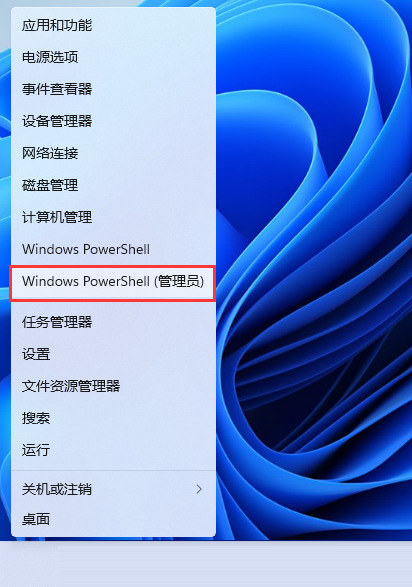
2. Ouvrez PowerShell avec les droits d'administrateur, entrez la commande : Set-ExecutionPolicy Unrestricted et appuyez sur la touche Entrée. Alors continuez.
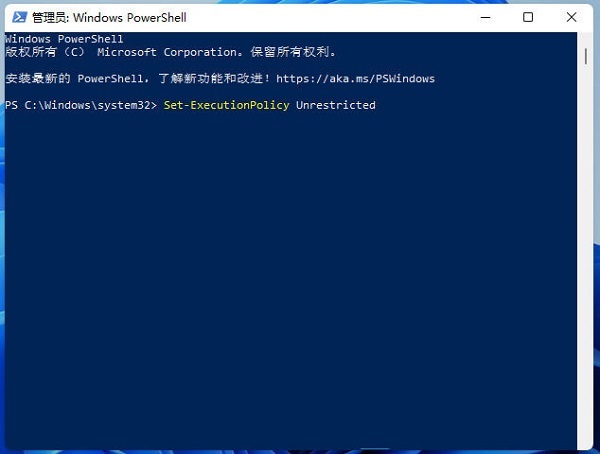
3. Entrez ensuite : Get-AppXPackage -AllUsers | Foreach {Add-AppxPackage -DisableDevelopmentMode -Register .InstallLocation)AppXManifest.xml}, et appuyez sur Entrée pour exécuter (une erreur rouge peut apparaître, ignorez-la).
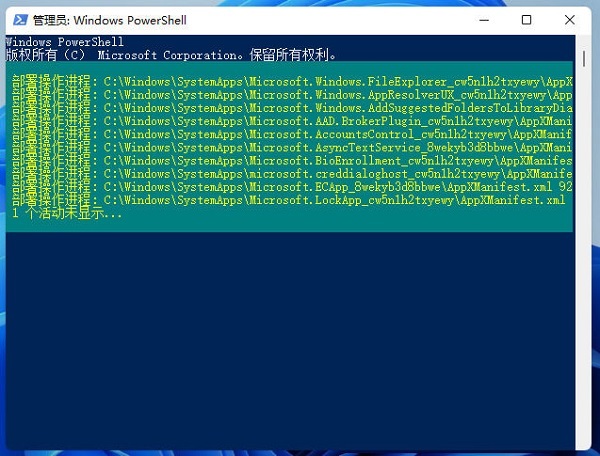
4. Exécution finale : Get-AppxPackage Microsoft.SecHealthUI -AllUsers | Reset-AppxPackage, appuyez sur la touche Entrée.
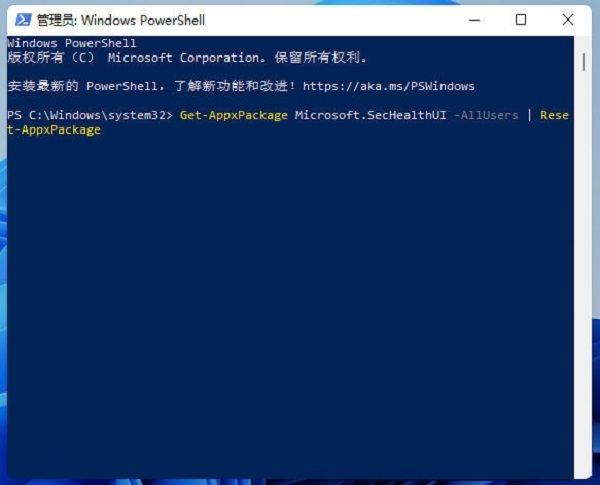
5. Enfin, vous pouvez ouvrir le Centre de sécurité Windows.
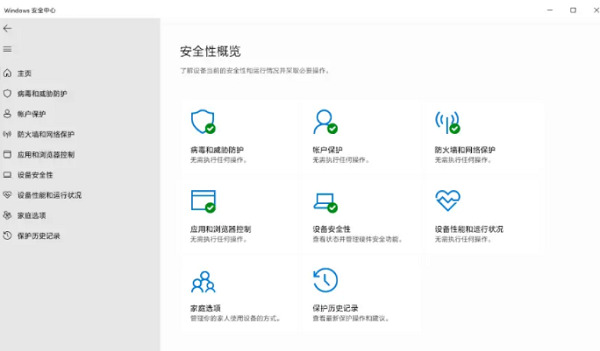
Méthode 2
1. Cliquez avec le bouton droit sur l'icône du menu Démarrer dans la barre des tâches, puis cliquez sur Applications et fonctionnalités dans le menu contextuel caché.
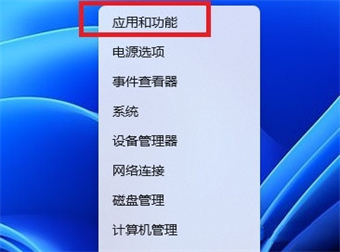
2. Accédez au Centre de sécurité Windows, cliquez sur les trois points à droite et sélectionnez Options avancées.
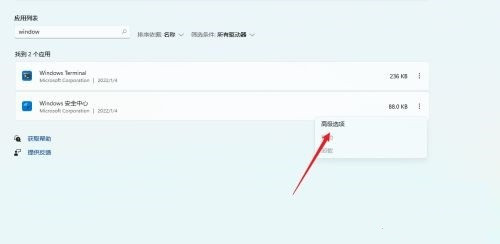
3. Recherchez le bouton de réinitialisation dans les options avancées et cliquez dessus. Après cela, vous pouvez ouvrir la fonction du centre de sécurité Win11.
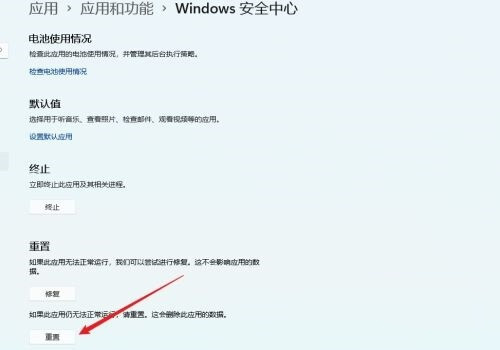
Ce qui précède est le contenu détaillé de. pour plus d'informations, suivez d'autres articles connexes sur le site Web de PHP en chinois!
 police de définition du bloc-notes
police de définition du bloc-notes
 Comment convertir des fichiers HTML en fichiers PDF
Comment convertir des fichiers HTML en fichiers PDF
 Comment accéder au site Web 404
Comment accéder au site Web 404
 Introduction aux outils de détection SSL
Introduction aux outils de détection SSL
 Ripple a-t-il toujours une valeur d'investissement ?
Ripple a-t-il toujours une valeur d'investissement ?
 Méthode d'enregistrement du compte Google
Méthode d'enregistrement du compte Google
 Que dois-je faire si la carte d'itinéraire ne peut pas être ouverte ?
Que dois-je faire si la carte d'itinéraire ne peut pas être ouverte ?
 Les factures de téléphone de recharge Douyin peuvent-elles être remboursées ?
Les factures de téléphone de recharge Douyin peuvent-elles être remboursées ?